久其报表操作流程 V
久其报表软件基本操作流程

久其报表软件基本
操作流程
久其报表软件基本操作指引
一、装入新参数
1、首先安装报表处理软件,安装完成后出现“企业财务决算报表”界面,在出现的关联任务设置对话框中,选择“关闭”
2、选择“是”
3、软件安装后再安装参数。
鼠标左键双击报表软件图标进
入报表处理软件界面→点击左上角的“装入”
4、出现数据装入向导界面,点击数据位置右侧的文件夹标识,
查找数据位置,选中参数
5、点击下一步”,选择“报表参数”和“装入到新建任务”
6、进入“装入新建任务”界面,点击“确定”
7、点击“下一步”
6、选择“开始”
7、点击“确定”
8、选择“是”
二、数据录入
1、选择“清华财务决算报表”界面左上角的“编辑”
2、出现报表封面界面,点击左上角“新增”,即可录入报表封面
3、录入完毕后点击“保存”
4、其它表格的填写与本表相同,操作步骤为:填写数据→运算→审核→保存。
个别明细项目的数据取自其它附注表,因此在“审核”前应点击“运算”按钮或“工具-相关表运算”,数据将自动过入到该张附注表。
5、增加浮动行和删除浮动行
光标定位在要增加的行,单击工具栏的“插行”按钮,如需删除多余的行,单击“删行”按钮即可
6、全部表格填写完毕后,点击工具栏的“全审”按钮,软件会对当前的这套报表进行审核。
久其报表软件基本操作流程

久其报表软件基本操作指引一、装入新参数1、首先安装报表处理软件,安装完成后出现“2013年度企业财务决算报表”界面,在出现的关联任务设置对话框中,选择“关闭”2、选择“是”3、软件安装后再安装参数。
鼠标左键双击报表软件图标进入报表处理软件界面→点击左上角的“装入”4、出现数据装入向导界面,点击数据位置右侧的文件夹标识,查找数据位置,选中参数5、点击下一步”,选择“报表参数”和“装入到新建任务”6、进入“装入新建任务”界面,点击“确定”7、点击“下一步”6、选择“开始”7、点击“确定”8、选择“是”二、数据录入1、选择“2013年度清华财务决算报表”界面左上角的“编辑”2、出现报表封面界面,点击左上角“新增”,即可录入报表封面3、录入完毕后点击“保存”4、其他表格的填写与本表相同,操作步骤为:填写数据→运算→审核→保存。
个别明细项目的数据取自其他附注表,因此在“审核”前应点击“运算”按钮或“工具-相关表运算”,数据将自动过入到该张附注表。
5、增加浮动行和删除浮动行光标定位在要增加的行,单击工具栏的“插行”按钮,如需删除多余的行,单击“删行”按钮即可6、全部表格填写完毕后,点击工具栏的“全审”按钮,软件会对当前的这套报表进行审核审核完毕后会提示审核结果信息。
具体见《用户手册》第20页。
7、查看和导出审核结果(1)鼠标双击出错数据中的单元格标识,软件会快速定位到指定单元格,以便查看出错具体信息及数据修改。
(2)在提示信息区域,单击鼠标右键选择“导出全审结果”,可导出本次审核的结果。
8、查看数据汇总来源如需查看某一个数据的具体来源,首先选中单元格,单击鼠标右键选择“显示汇总明细”,显示数据是从哪些单位汇总上来。
然后点击左上角的“导出”按钮,可将汇总明细导出到excel或文本文件中。
三、数据汇总(一)节点汇总如需将数据进行汇总,可使用“节点汇总”功能。
节点汇总用于对树形结构中的各个节点数据进行汇总。
1、选择要汇总的单位名称(前面带的单位名称),单击鼠标右键,出现“节点汇总直接下级”和“节点汇总所有下级”(“节点汇总直接下级”只汇总该单位的直属户,“节点汇总所有下级”汇总所有下级节点数据)2、选择要汇总的单位名称后,选择“本级节点”和“汇总至集团”,单击“汇总”按钮,完成汇总操作后点击“关闭”注:汇总至集团:将集团中所有的单户数据与差额表数据相加,生成的合计数放在合并表中。
久其报表操作流程V

久其报表操作流程V Document serial number【KK89K-LLS98YT-SS8CB-SSUT-SST108】外商投资企业管理软件操作手册南宁市财政局企业科编二○○五年八月外商投资企业会计报表软件操作流程以下是使用久其报表软件完成外商投资企业会计报表录入工作的流程:1、安装软件、注册2、装入2004年参数和数据库3、装入2005年参数4、在2005年任务下提取2004年任务代码5、建立2005年度数据库6、分离2005年度数据库得到本级数据库7、录入、审核数据8、传出数据一、软件安装、注册(一)、安装准备1.计算机一台,586及以上机型,32M内存(建议64M以上),2G硬盘空间,VGA彩色显示器,至少需要一个软驱,Microsoft或PS/2兼容鼠标一个;2.中文Windows95,中文Windows98、中文Windows NT、中文Windows Me、中文Windows2000操作系统;或者英文Windows操作系统挂中文平台;3.久其报表系统安装盘[光盘版];4.久其报表用户手册;(二)、安装、注册久其报表:1.将久其报表安装光盘插入光驱中,系统自动启动安装向导程序,弹出如下窗口:2.单击“安装系统”按钮,系统将自动启动安装向导,并弹出“欢迎”窗口,单击“下一个”按钮继续;3.接下来系统会弹出“软件许可证协议”,如果要使用久其报表必须同意此许可协议,并单击“是”,否则可单击“否”退出安装程序;4.在弹出的“用户信息”窗口中,如实填写用户的姓名和所在公司。
5.单击“下一个”后,可选择软件的安装路径,即该系统所设置的区域,建议采用系统默认路径C:\Jpreport,也可以通过单击“浏览”按钮,选择其它路径,如下所示:6.单击“下一个”,系统弹出“选择程序文件夹”窗口,默认文件夹为“久其报表数据管理系统”;7.单击“下一个”,系统会自动将程序文件复制到用户的计算机中。
安装完毕后可能会有操作系统提示(通常出现于windows98操作系统):“使用程序前必须重新启动计算机”,选择“是,我现在重新启动计算机”,单击“结束”;8.安装完毕后,如果要启动本系统,有两种方式:单击“开始”按钮,选择“程序”任务栏,在右边的程序组列表中单击“久其报表数据管理系统”下的“久其报表”;或者,鼠标双击桌面的“久其报表”快捷方式图标。
久其报表操作规程(V4

精心整理外商投资企业管理软件操作手册南宁市财政局企业科编二○○五年八月外商投资企业会计报表软件操作流程以下是使用久其报表软件完成外商投资企业会计报表录入工作的流程:1、安装软件、注册(一)1.2.中文操作系3.4.(二)1.2.3.接下来系统会弹出“软件许可证协议”,如果要使用久其报表必须同意此许可协议,并单击“是”,否则可单击“否”退出安装程序;4.在弹出的“用户信息”窗口中,如实填写用户的姓名和所在公司。
5.单击“下一个”后,可选择软件的安装路径,即该系统所设置的区域,建议采用系统默认路径C:\Jpreport,也可以通过单击“浏览”按钮,选择其它路径,如下所示:6.单击“下一个”,系统弹出“选择程序文件夹”窗口,默认文件夹为“久其报表数据管理系统”;7.单击“下一个”,系统会自动将程序文件复制到用户的计算机中。
安装完毕后可能会有操作系统提示(通常出现于windows98操作系统):“使用程序前必须重新启动计算机”,选择“是,我现在重新启动计算机”,单击“结束”;8.安装完毕后,如果要启动本系统,有两种方式:单击“开始”按钮,选择“程序”任务栏,在右边的程序组列表中单击“久其报表数据管理系统”下的“久其报表”;或者,鼠标双击桌面的“久其报表”快捷方式图标。
第一次启动本系统,系统弹出下列注册提示:9.单击“是”,用户会看到如下窗口:根据实际情况填写产品序列号(在软件说明书第一页的右上角),用户名称,单位名称,再打电话到久其公司进行注册。
告诉注册人员您注册的是“久其报表”,并将产品序列号,用户名称,单位名称及计算机标识码(系统自动产生)告诉注册人员,随后您会获得一个8位的软件注册码,中间加连字符(如:1117-B072),输入到“软件注册码”框中,单击“注册”按钮,注册成功后就可以使用久其报表了。
久其报表系统安装好后就可以安装参数了。
二、装入2004年度参数和数据库我们把2004年度外商投资企业会计报表参数和南宁市所有外商投资企业的报表数据发给大步骤:123.单击该按钮,选择参数保存路径4.单击“下一步”,在弹出窗口左侧罗列出可供装入的参数项目,在这里我们选则所有项目,在各项目前的复选框中用鼠标点一下打上钩,单击“装入新建任务”,系统自动弹出“新建任务”窗口,不需做改动,直接单击“确定”;5.单击“下一步”,再单击“开始”,参数和数据库就自动装入久其报表系统。
久其报表软件基本操作流程

久其报表软件基本操作流程久其报表软件基本操作指引⼀、装⼊新参数1、⾸先安装报表处理软件,安装完成后出现“2013年度企业财务决算报表”界⾯,在出现的关联任务设置对话框中,选择“关闭”2、选择“是”3、软件安装后再安装参数。
⿏标左键双击报表软件图标进⼊报表处理软件界⾯→点击左上⾓的“装⼊”4、出现数据装⼊向导界⾯,点击数据位置右侧的⽂件夹标识,查找数据位置,选中参数5、点击下⼀步”,选择“报表参数”和“装⼊到新建任务”6、进⼊“装⼊新建任务”界⾯,点击“确定”7、点击“下⼀步”6、选择“开始”7、点击“确定”8、选择“是”⼆、数据录⼊1、选择“2013年度清华财务决算报表”界⾯左上⾓的“编辑”2、出现报表封⾯界⾯,点击左上⾓“新增”,即可录⼊报表封⾯3、录⼊完毕后点击“保存”4、其他表格的填写与本表相同,操作步骤为:填写数据→运算→审核→保存。
个别明细项⽬的数据取⾃其他附注表,因此在“审核”前应点击“运算”按钮或“⼯具-相关表运算”,数据将⾃动过⼊到该张附注表。
5、增加浮动⾏和删除浮动⾏光标定位在要增加的⾏,单击⼯具栏的“插⾏”按钮,如需删除多余的⾏,单击“删⾏”按钮即可6、全部表格填写完毕后,点击⼯具栏的“全审”按钮,软件会对当前的这套报表进⾏审核审核完毕后会提⽰审核结果信息。
具体见《⽤户⼿册》第20页。
7、查看和导出审核结果(1)⿏标双击出错数据中的单元格标识,软件会快速定位到指定单元格,以便查看出错具体信息及数据修改。
(2)在提⽰信息区域,单击⿏标右键选择“导出全审结果”,可导出本次审核的结果。
8、查看数据汇总来源如需查看某⼀个数据的具体来源,⾸先选中单元格,单击⿏标右键选择“显⽰汇总明细”,显⽰数据是从哪些单位汇总上来。
然后点击左上⾓的“导出”按钮,可将汇总明细导出到excel或⽂本⽂件中。
三、数据汇总(⼀)节点汇总如需将数据进⾏汇总,可使⽤“节点汇总”功能。
节点汇总⽤于对树形结构中的各个节点数据进⾏汇总。
久其报表软件基本操作流程
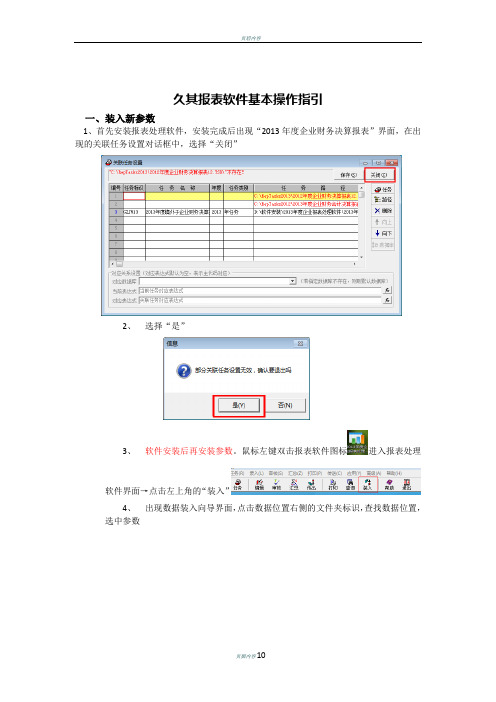
久其报表软件基本操作指引一、装入新参数1、首先安装报表处理软件,安装完成后出现“2013年度企业财务决算报表”界面,在出现的关联任务设置对话框中,选择“关闭”2、选择“是”3、软件安装后再安装参数。
鼠标左键双击报表软件图标进入报表处理软件界面→点击左上角的“装入”4、出现数据装入向导界面,点击数据位置右侧的文件夹标识,查找数据位置,选中参数5、点击下一步”,选择“报表参数”和“装入到新建任务”6、进入“装入新建任务”界面,点击“确定”7、点击“下一步”6、选择“开始”7、点击“确定”8、选择“是”二、数据录入1、选择“2013年度清华财务决算报表”界面左上角的“编辑”2、出现报表封面界面,点击左上角“新增”,即可录入报表封面3、录入完毕后点击“保存”4、其他表格的填写与本表相同,操作步骤为:填写数据→运算→审核→保存。
个别明细项目的数据取自其他附注表,因此在“审核”前应点击“运算”按钮或“工具-相关表运算”,数据将自动过入到该张附注表。
5、增加浮动行和删除浮动行光标定位在要增加的行,单击工具栏的“插行”按钮,如需删除多余的行,单击“删行”按钮即可6、全部表格填写完毕后,点击工具栏的“全审”按钮,软件会对当前的这套报表进行审核审核完毕后会提示审核结果信息。
具体见《用户手册》第20页。
7、查看和导出审核结果(1)鼠标双击出错数据中的单元格标识,软件会快速定位到指定单元格,以便查看出错具体信息及数据修改。
(2)在提示信息区域,单击鼠标右键选择“导出全审结果”,可导出本次审核的结果。
8、查看数据汇总来源如需查看某一个数据的具体来源,首先选中单元格,单击鼠标右键选择“显示汇总明细”,显示数据是从哪些单位汇总上来。
然后点击左上角的“导出”按钮,可将汇总明细导出到excel或文本文件中。
三、数据汇总(一)节点汇总如需将数据进行汇总,可使用“节点汇总”功能。
节点汇总用于对树形结构中的各个节点数据进行汇总。
1、选择要汇总的单位名称(前面带的单位名称),单击鼠标右键,出现“节点汇总直接下级”和“节点汇总所有下级”(“节点汇总直接下级”只汇总该单位的直属户,“节点汇总所有下级”汇总所有下级节点数据)2、选择要汇总的单位名称后,选择“本级节点”和“汇总至集团”,单击“汇总”按钮,完成汇总操作后点击“关闭”注:汇总至集团:将集团中所有的单户数据与差额表数据相加,生成的合计数放在合并表中。
久其报表软件基本操作流程

欢迎阅读久其报表软件基本操作指引一、装入新参数1、首先安装报表处理软件,安装完成后出现“2013年度企业财务决算报表”界面,在出现的关联任务设置对话框中,选择“关闭”3、软件安装后再安装参数。
鼠标左键双击报表软件图标进入报表处理软件界面→点击左上角的“装入”二、数据录入1、选择“2013年度清华财务决算报表”界面左上角的“编辑”2、出现报表封面界面,点击左上角“新增”,即可录入报表封面3、录入完毕后点击“保存”4、其他表格的填写与本表相同,操作步骤为:填写数据→运算→审核→保存。
个别明细项目的数据取自其他附注表,因此在“审核”前应点击“运算”按钮或“工具-相关表运算”,数据将自动过入到该张附注表。
5、增加浮动行和删除浮动行示汇总明细”,显示数据是从哪些单位汇总上来。
然后点击左上角的“导出”按钮,可将汇总明细导出到excel或文本文件中。
三、数据汇总(一)节点汇总如需将数据进行汇总,可使用“节点汇总”功能。
节点汇总用于对树形结构中的各个节点数据进行汇总。
1、选择要汇总的单位名称(前面带的单位名称),单击鼠标右键,出现“节点汇总直接下级”和“节点汇总所有下级”(“节点汇总直接下级”只汇总该单位的直属户,“节点汇总所有下级”汇总所有下级节点数据)5、返回“浮动汇总方式设置”,“保存设置”后“执行汇总”四、数据传送(一)导出jio报表数据1、选择左上角的“传送-数据传出”2、选择“传出参数或选择数据及测算分析参数”,选择“下一步”3、选择“单位数据”,如导出全部单位数据可直接点击“下一步”,如导出个别单位数据,点击“选择单位”4、选择需导出数据的单位名称,然后“确定”5、选择数据存放位置6、完成数据传出。
久其报表软件基本操作流程

久其报表软件基本操纵指引之青柳念文创作一、装入新参数1、首先装置报表处理软件,装置完成后出现“2013年度企业财务决算报表”界面,在出现的关联任务设置对话框中,选择“关闭”2、选择“是”3、软件装置后再装置参数.鼠标左键双击报表软件图标进入报表处理软件界面→点击左上角的“装入”4、出现数据装入向导界面,点击数据位置右侧的文件夹标识,查找数据位置,选中参数5、点击下一步”,选择“报表参数”和“装入到新建任务”6、进入“装入新建任务”界面,点击“确定”7、点击“下一步”6、选择“开端”7、点击“确定”8、选择“是”二、数据录入1、选择“2013年度清华财务决算报表”界面左上角的“编辑”2、出现报表封面界面,点击左上角“新增”,即可录入报表封面3、录入完毕后点击“保管”4、其他表格的填写与本表相同,操纵步调为:填写数据→运算→审核→保管.个别明细项目标数据取自其他附注表,因此在“审核”前应点击“运算”按钮或“工具-相关表运算”,数据将自动过入到该张附注表.5、增加浮动行和删除浮动行光标定位在要增加的行,单击工具栏的“插行”按钮,如需删除多余的行,单击“删行”按钮即可6、全部表格填写完毕后,点击工具栏的“全审”按钮,软件会对当前的这套报表停止审核审核完毕后会提示审核成果信息.详细见《用户手册》第20页.7、检查和导出审核成果(1)鼠标双击出错数据中的单元格标识,软件会疾速定位到指定单元格,以便检查出错详细信息及数据修改.(2)在提示信息区域,单击鼠标右键选择“导出全审成果”,可导出本次审核的成果.8、检查数据汇总来历如需检查某一个数据的详细来历,首先选中单元格,单击鼠标右键选择“显示汇总明细”,显示数据是从哪些单位汇总上来.然后点击左上角的“导出”按钮,可将汇总明细导出到excel或文本文件中.三、数据汇总(一)节点汇总如需将数据停止汇总,可以使用“节点汇总”功能.节点汇总用于对树形布局中的各个节点数据停止汇总.1、选择要汇总的单位称号(前面带的单位称号),单击鼠标右键,出现“节点汇总直接下级”和“节点汇总所有下级”(“节点汇总直接下级”只汇总该单位的直属户,“节点汇总所有下级”汇总所有下级节点数据)2、选择要汇总的单位称号后,选择“本级节点”和“汇总至集团”,单击“汇总”按钮,完成汇总操纵后点击“关闭”注:汇总至集团:将集团中所有的单户数据与差额表数据相加,生成的合计数放在合并表中.调整差额表:将合并表的数据减去集团中所有基层数据的合计数,生成的成果放在差额表中.(二)浮动行汇总节点汇总不克不及汇总浮动行表格,需手动汇总,1、选择要汇总的浮动表,如“在建工程情况”表.2、选择菜单中的“应用-汇总下级浮动数据-汇总直接下级”3、在“浮动汇总方式设置”中点击“合并依据”下面的单元格4、选择“对应字段”,点击“确定”5、返回“浮动汇总方式设置”,“保管设置”后“执行汇总”四、数据传送(一)导出jio报表数据1、选择左上角的“传送-数据传出”2、选择“传出参数或选择数据及测算分析参数”,选择“下一步”3、选择“单位数据”,如导出全部单位数据可直接点击“下一步”,如导出个别单位数据,点击“选择单位”4、选择需导出数据的单位称号,然后“确定”5、选择数据存放位置6、完成数据传出(二)导出excel文档1、选择左上角的“传送-导出excel文档”2、选择需要传出数据的单位称号,选择“确定”3、选择导出文件的存储位置,点击“确定”。
久其报表软件基本操作流程

久其报表软件基本操作指引一、装入新参数1、首先安装报表处理软件,安装完成后出现“2013年度企业财务决算报表”界面,在出现的关联任务设置对话框中,选择“关闭”2、选择“是”3、软件安装后再安装参数。
鼠标左键双击报表软件图标进入报表处理软件界面→点击左上角的“装入”4、出现数据装入向导界面,点击数据位置右侧的文件夹标识,查找数据位置,选中参数5、点击下一步”,选择“报表参数”和“装入到新建任务”6、进入“装入新建任务”界面,点击“确定”7、点击“下一步”6、选择“开始”7、点击“确定”8、选择“是”二、数据录入1、选择“2013年度清华财务决算报表”界面左上角的“编辑”2、出现报表封面界面,点击左上角“新增”,即可录入报表封面3、录入完毕后点击“保存”4、其他表格的填写与本表相同,操作步骤为:填写数据→运算→审核→保存。
个别明细项目的数据取自其他附注表,因此在“审核”前应点击“运算”按钮或“工具-相关表运算”,数据将自动过入到该张附注表。
5、增加浮动行和删除浮动行光标定位在要增加的行,单击工具栏的“插行”按钮,如需删除多余的行,单击“删行”按钮即可6、全部表格填写完毕后,点击工具栏的“全审”按钮,软件会对当前的这套报表进行审核审核完毕后会提示审核结果信息。
具体见《用户手册》第20页。
7、查看和导出审核结果(1)鼠标双击出错数据中的单元格标识,软件会快速定位到指定单元格,以便查看出错具体信息及数据修改。
(2)在提示信息区域,单击鼠标右键选择“导出全审结果”,可导出本次审核的结果。
8、查看数据汇总来源如需查看某一个数据的具体来源,首先选中单元格,单击鼠标右键选择“显示汇总明细”,显示数据是从哪些单位汇总上来。
然后点击左上角的“导出”按钮,可将汇总明细导出到excel或文本文件中。
三、数据汇总(一)节点汇总如需将数据进行汇总,可使用“节点汇总”功能。
节点汇总用于对树形结构中的各个节点数据进行汇总。
1、选择要汇总的单位名称(前面带的单位名称),单击鼠标右键,出现“节点汇总直接下级”和“节点汇总所有下级”(“节点汇总直接下级”只汇总该单位的直属户,“节点汇总所有下级”汇总所有下级节点数据)2、选择要汇总的单位名称后,选择“本级节点”和“汇总至集团”,单击“汇总”按钮,完成汇总操作后点击“关闭”注:汇总至集团:将集团中所有的单户数据与差额表数据相加,生成的合计数放在合并表中。
久其报表软件基本操作流程正式版

久其报表软件基本操作流程正式版久其报表软件基本操作指引一、装入新参数1、首先安装报表处理软件,安装完成后出现“2021年度企业财务决算报表”界面,在出现的关联任务设置对话框中,选择“关闭”2、选择“是”3、软件安装后再安装参数。
鼠标左键双击报表软件图标进入报表处理软件界面→点击左上角的“装入”4、出现数据装入向导界面,点击数据位置右侧的文件夹标识,查找数据位置,选中参数5、点击下一步”,选择“报表参数”和“装入到新建任务”6、进入“装入新建任务”界面,点击“确定”7、点击“下一步”6、选择“开始”7、点击“确定”8、选择“是”二、数据录入1、选择“2021年度清华财务决算报表”界面左上角的“编辑”2、出现报表封面界面,点击左上角“新增”,即可录入报表封面3、录入完毕后点击“保存”4、其他表格的填写与本表相同,操作步骤为:填写数据→运算→审核→保存。
个别明细项目的数据取自其他附注表,因此在“审核”前应点击“运算”按钮或“工具-相关表运算”,数据将自动过入到该张附注表。
5、增加浮动行和删除浮动行光标定位在要增加的行,单击工具栏的“插行”按钮,如需删除多余的行,单击“删行”按钮即可6、全部表格填写完毕后,点击工具栏的“全审”按钮,软件会对当前的这套报表进行审核审核完毕后会提示审核结果信息。
具体见《用户手册》第20页。
7、查看和导出审核结果(1)鼠标双击出错数据中的单元格标识,软件会快速定位到指定单元格,以便查看出错具体信息及数据修改。
(2)在提示信息区域,单击鼠标右键选择“导出全审结果”,可导出本次审核的结果。
8、查看数据汇总来源如需查看某一个数据的具体来源,首先选中单元格,单击鼠标右键选择“显示汇总明细”,显示数据是从哪些单位汇总上来。
然后点击左上角的“导出”按钮,可将汇总明细导出到excel或文本文件中。
三、数据汇总(一)节点汇总如需将数据进行汇总,可使用“节点汇总”功能。
节点汇总用于对树形结构中的各个节点数据进行汇总。
久其报表软件基本操作流程

久其报表软件基本操作指引一、装入新参数1、首先安装报表处理软件,安装完成后出现“2013年度企业财务决算报表”界面,在出现的关联任务设置对话框中,选择“关闭”2、选择“是”3、软件安装后再安装参数。
鼠标左键双击报表软件图标进入报表处理软件界面→点击左上角的“装入”4、出现数据装入向导界面,点击数据位置右侧的文件夹标识,查找数据位置,选中参数5、点击下一步”,选择“报表参数”和“装入到新建任务”6、进入“装入新建任务”界面,点击“确定”7、点击“下一步”6、选择“开始”7、点击“确定”8、选择“是”二、数据录入1、选择“2013年度清华财务决算报表”界面左上角的“编辑”2、出现报表封面界面,点击左上角“新增”,即可录入报表封面3、录入完毕后点击“保存”4、其他表格的填写与本表相同,操作步骤为:填写数据→运算→审核→保存。
个别明细项目的数据取自其他附注表,因此在“审核”前应点击“运算”按钮或“工具-相关表运算”,数据将自动过入到该张附注表。
5、增加浮动行和删除浮动行光标定位在要增加的行,单击工具栏的“插行”按钮,如需删除多余的行,单击“删行”按钮即可6、全部表格填写完毕后,点击工具栏的“全审”按钮,软件会对当前的这套报表进行审核审核完毕后会提示审核结果信息。
具体见《用户手册》第20页。
7、查看和导出审核结果(1)鼠标双击出错数据中的单元格标识,软件会快速定位到指定单元格,以便查看出错具体信息及数据修改。
(2)在提示信息区域,单击鼠标右键选择“导出全审结果”,可导出本次审核的结果。
8、查看数据汇总来源如需查看某一个数据的具体来源,首先选中单元格,单击鼠标右键选择“显示汇总明细”,显示数据是从哪些单位汇总上来。
然后点击左上角的“导出”按钮,可将汇总明细导出到excel或文本文件中。
三、数据汇总(一)节点汇总如需将数据进行汇总,可使用“节点汇总”功能。
节点汇总用于对树形结构中的各个节点数据进行汇总。
1、选择要汇总的单位名称(前面带的单位名称),单击鼠标右键,出现“节点汇总直接下级”和“节点汇总所有下级”(“节点汇总直接下级”只汇总该单位的直属户,“节点汇总所有下级”汇总所有下级节点数据)2、选择要汇总的单位名称后,选择“本级节点”和“汇总至集团”,单击“汇总”按钮,完成汇总操作后点击“关闭”注:汇总至集团:将集团中所有的单户数据与差额表数据相加,生成的合计数放在合并表中。
久其报表软件基本操作流程

久其报表软件基本操作指引一、装入新参数1、首先安装报表处理软件,安装完成后出现“2013年度企业财务决算报表”界面,在出现的关联任务设置对话框中,选择“关闭”2、选择“是”3、软件安装后再安装参数。
鼠标左键双击报表软件图标进入报表处理软件界面→点击左上角的“装入”4、出现数据装入向导界面,点击数据位置右侧的文件夹标识,查找数据位置,选中参数5、点击下一步”,选择“报表参数”和“装入到新建任务”6、进入“装入新建任务”界面,点击“确定”7、点击“下一步”6、选择“开始”7、点击“确定”8、选择“是”二、数据录入1、选择“2013年度清华财务决算报表”界面左上角的“编辑”2、出现报表封面界面,点击左上角“新增”,即可录入报表封面3、录入完毕后点击“保存”4、其他表格的填写与本表相同,操作步骤为:填写数据→运算→审核→保存。
个别明细项目的数据取自其他附注表,因此在“审核”前应点击“运算”按钮或“工具-相关表运算”,数据将自动过入到该张附注表。
5、增加浮动行和删除浮动行光标定位在要增加的行,单击工具栏的“插行”按钮,如需删除多余的行,单击“删行”按钮即可6、全部表格填写完毕后,点击工具栏的“全审”按钮,软件会对当前的这套报表进行审核审核完毕后会提示审核结果信息。
具体见《用户手册》第20页。
7、查看和导出审核结果(1)鼠标双击出错数据中的单元格标识,软件会快速定位到指定单元格,以便查看出错具体信息及数据修改。
(2)在提示信息区域,单击鼠标右键选择“导出全审结果”,可导出本次审核的结果。
8、查看数据汇总来源如需查看某一个数据的具体来源,首先选中单元格,单击鼠标右键选择“显示汇总明细”,显示数据是从哪些单位汇总上来。
然后点击左上角的“导出”按钮,可将汇总明细导出到excel或文本文件中。
三、数据汇总(一)节点汇总如需将数据进行汇总,可使用“节点汇总”功能。
节点汇总用于对树形结构中的各个节点数据进行汇总。
1、选择要汇总的单位名称(前面带的单位名称),单击鼠标右键,出现“节点汇总直接下级”和“节点汇总所有下级”(“节点汇总直接下级”只汇总该单位的直属户,“节点汇总所有下级”汇总所有下级节点数据)2、选择要汇总的单位名称后,选择“本级节点”和“汇总至集团”,单击“汇总”按钮,完成汇总操作后点击“关闭”注:汇总至集团:将集团中所有的单户数据与差额表数据相加,生成的合计数放在合并表中。
久其报表软件基本操作流程
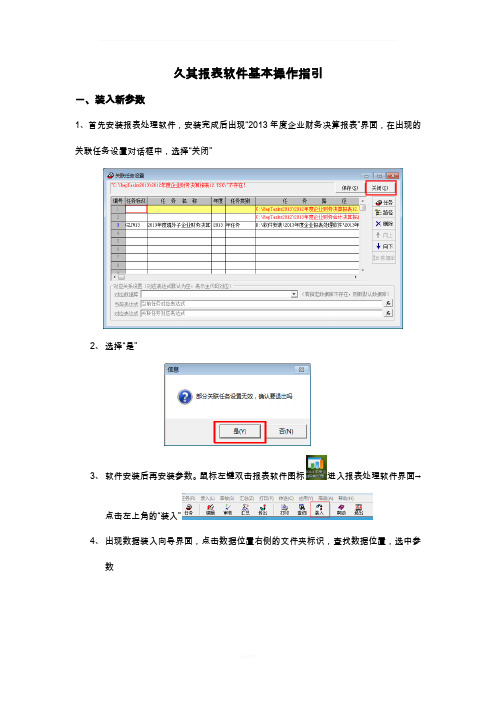
久其报表软件基本操作指引一、装入新参数1、首先安装报表处理软件,安装完成后出现“2013年度企业财务决算报表”界面,在出现的关联任务设置对话框中,选择“关闭”2、选择“是”3、软件安装后再安装参数。
鼠标左键双击报表软件图标进入报表处理软件界面→点击左上角的“装入”4、出现数据装入向导界面,点击数据位置右侧的文件夹标识,查找数据位置,选中参数5、点击下一步”,选择“报表参数”和“装入到新建任务”6、进入“装入新建任务”界面,点击“确定”7、点击“下一步”6、选择“开始”7、点击“确定”8、选择“是”二、数据录入1、选择“2013年度清华财务决算报表”界面左上角的“编辑”2、出现报表封面界面,点击左上角“新增”,即可录入报表封面3、录入完毕后点击“保存”4、其他表格的填写与本表相同,操作步骤为:填写数据→运算→审核→保存。
个别明细项目的数据取自其他附注表,因此在“审核”前应点击“运算”按钮或“工具-相关表运算”,数据将自动过入到该张附注表。
5、增加浮动行和删除浮动行光标定位在要增加的行,单击工具栏的“插行”按钮,如需删除多余的行,单击“删行”按钮即可6、全部表格填写完毕后,点击工具栏的“全审”按钮,软件会对当前的这套报表进行审核审核完毕后会提示审核结果信息。
具体见《用户手册》第20页。
7、查看和导出审核结果(1)鼠标双击出错数据中的单元格标识,软件会快速定位到指定单元格,以便查看出错具体信息及数据修改。
(2)在提示信息区域,单击鼠标右键选择“导出全审结果”,可导出本次审核的结果。
8、查看数据汇总来源如需查看某一个数据的具体来源,首先选中单元格,单击鼠标右键选择“显示汇总明细”,显示数据是从哪些单位汇总上来。
然后点击左上角的“导出”按钮,可将汇总明细导出到excel或文本文件中。
三、数据汇总(一)节点汇总如需将数据进行汇总,可使用“节点汇总”功能。
节点汇总用于对树形结构中的各个节点数据进行汇总。
1、选择要汇总的单位名称(前面带的单位名称),单击鼠标右键,出现“节点汇总直接下级”和“节点汇总所有下级”(“节点汇总直接下级”只汇总该单位的直属户,“节点汇总所有下级”汇总所有下级节点数据)2、选择要汇总的单位名称后,选择“本级节点”和“汇总至集团”,单击“汇总”按钮,完成汇总操作后点击“关闭”注:汇总至集团:将集团中所有的单户数据与差额表数据相加,生成的合计数放在合并表中。
久其报表软件基本操作流程(参考模板)
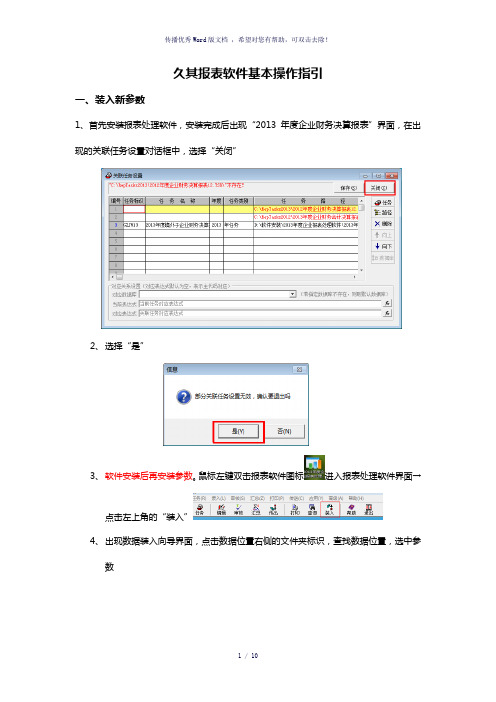
久其报表软件基本操作指引一、装入新参数1、首先安装报表处理软件,安装完成后出现“2013年度企业财务决算报表”界面,在出现的关联任务设置对话框中,选择“关闭”2、选择“是”3、软件安装后再安装参数。
鼠标左键双击报表软件图标进入报表处理软件界面→点击左上角的“装入”4、出现数据装入向导界面,点击数据位置右侧的文件夹标识,查找数据位置,选中参数5、点击下一步”,选择“报表参数”和“装入到新建任务”6、进入“装入新建任务”界面,点击“确定”7、点击“下一步”6、选择“开始”7、点击“确定”8、选择“是”二、数据录入1、选择“2013年度清华财务决算报表”界面左上角的“编辑”2、出现报表封面界面,点击左上角“新增”,即可录入报表封面3、录入完毕后点击“保存”4、其他表格的填写与本表相同,操作步骤为:填写数据→运算→审核→保存。
个别明细项目的数据取自其他附注表,因此在“审核”前应点击“运算”按钮或“工具-相关表运算”,数据将自动过入到该张附注表。
5、增加浮动行和删除浮动行光标定位在要增加的行,单击工具栏的“插行”按钮,如需删除多余的行,单击“删行”按钮即可6、全部表格填写完毕后,点击工具栏的“全审”按钮,软件会对当前的这套报表进行审核审核完毕后会提示审核结果信息。
具体见《用户手册》第20页。
7、查看和导出审核结果(1)鼠标双击出错数据中的单元格标识,软件会快速定位到指定单元格,以便查看出错具体信息及数据修改。
(2)在提示信息区域,单击鼠标右键选择“导出全审结果”,可导出本次审核的结果。
8、查看数据汇总来源如需查看某一个数据的具体来源,首先选中单元格,单击鼠标右键选择“显示汇总明细”,显示数据是从哪些单位汇总上来。
然后点击左上角的“导出”按钮,可将汇总明细导出到excel或文本文件中。
三、数据汇总(一)节点汇总如需将数据进行汇总,可使用“节点汇总”功能。
节点汇总用于对树形结构中的各个节点数据进行汇总。
1、选择要汇总的单位名称(前面带的单位名称),单击鼠标右键,出现“节点汇总直接下级”和“节点汇总所有下级”(“节点汇总直接下级”只汇总该单位的直属户,“节点汇总所有下级”汇总所有下级节点数据)2、选择要汇总的单位名称后,选择“本级节点”和“汇总至集团”,单击“汇总”按钮,完成汇总操作后点击“关闭”注:汇总至集团:将集团中所有的单户数据与差额表数据相加,生成的合计数放在合并表中。
久其报表操作流程V

久其报表操作流程V Document serial number【KK89K-LLS98YT-SS8CB-SSUT-SST108】外商投资企业管理软件操作手册南宁市财政局企业科编二○○五年八月外商投资企业会计报表软件操作流程以下是使用久其报表软件完成外商投资企业会计报表录入工作的流程:1、安装软件、注册2、装入2004年参数和数据库3、装入2005年参数4、在2005年任务下提取2004年任务代码5、建立2005年度数据库6、分离2005年度数据库得到本级数据库7、录入、审核数据8、传出数据一、软件安装、注册(一)、安装准备1.计算机一台,586及以上机型,32M内存(建议64M以上),2G硬盘空间,VGA彩色显示器,至少需要一个软驱,Microsoft或PS/2兼容鼠标一个;2.中文Windows95,中文Windows98、中文Windows NT、中文Windows Me、中文Windows2000操作系统;或者英文Windows操作系统挂中文平台;3.久其报表系统安装盘[光盘版];4.久其报表用户手册;(二)、安装、注册久其报表:1.将久其报表安装光盘插入光驱中,系统自动启动安装向导程序,弹出如下窗口:2.单击“安装系统”按钮,系统将自动启动安装向导,并弹出“欢迎”窗口,单击“下一个”按钮继续;3.接下来系统会弹出“软件许可证协议”,如果要使用久其报表必须同意此许可协议,并单击“是”,否则可单击“否”退出安装程序;4.在弹出的“用户信息”窗口中,如实填写用户的姓名和所在公司。
5.单击“下一个”后,可选择软件的安装路径,即该系统所设置的区域,建议采用系统默认路径C:\Jpreport,也可以通过单击“浏览”按钮,选择其它路径,如下所示:6.单击“下一个”,系统弹出“选择程序文件夹”窗口,默认文件夹为“久其报表数据管理系统”;7.单击“下一个”,系统会自动将程序文件复制到用户的计算机中。
安装完毕后可能会有操作系统提示(通常出现于windows98操作系统):“使用程序前必须重新启动计算机”,选择“是,我现在重新启动计算机”,单击“结束”;8.安装完毕后,如果要启动本系统,有两种方式:单击“开始”按钮,选择“程序”任务栏,在右边的程序组列表中单击“久其报表数据管理系统”下的“久其报表”;或者,鼠标双击桌面的“久其报表”快捷方式图标。
久其报表软件基本操作流程

欢迎阅读久其报表软件基本操作指引一、装入新参数1、首先安装报表处理软件,安装完成后出现“2013年度企业财务决算报表”界面,在出现的关联任务设置对话框中,选择“关闭”3、软件安装后再安装参数。
鼠标左键双击报表软件图标进入报表处理软件界面→点击左上角的“装入”二、数据录入1、选择“2013年度清华财务决算报表”界面左上角的“编辑”2、出现报表封面界面,点击左上角“新增”,即可录入报表封面3、录入完毕后点击“保存”4、其他表格的填写与本表相同,操作步骤为:填写数据→运算→审核→保存。
个别明细项目的数据取自其他附注表,因此在“审核”前应点击“运算”按钮或“工具-相关表运算”,数据将自动过入到该张附注表。
5、增加浮动行和删除浮动行示汇总明细”,显示数据是从哪些单位汇总上来。
然后点击左上角的“导出”按钮,可将汇总明细导出到excel或文本文件中。
三、数据汇总(一)节点汇总如需将数据进行汇总,可使用“节点汇总”功能。
节点汇总用于对树形结构中的各个节点数据进行汇总。
1、选择要汇总的单位名称(前面带的单位名称),单击鼠标右键,出现“节点汇总直接下级”和“节点汇总所有下级”(“节点汇总直接下级”只汇总该单位的直属户,“节点汇总所有下级”汇总所有下级节点数据)5、返回“浮动汇总方式设置”,“保存设置”后“执行汇总”四、数据传送(一)导出jio报表数据1、选择左上角的“传送-数据传出”2、选择“传出参数或选择数据及测算分析参数”,选择“下一步”3、选择“单位数据”,如导出全部单位数据可直接点击“下一步”,如导出个别单位数据,点击“选择单位”4、选择需导出数据的单位名称,然后“确定”5、选择数据存放位置6、完成数据传出。
- 1、下载文档前请自行甄别文档内容的完整性,平台不提供额外的编辑、内容补充、找答案等附加服务。
- 2、"仅部分预览"的文档,不可在线预览部分如存在完整性等问题,可反馈申请退款(可完整预览的文档不适用该条件!)。
- 3、如文档侵犯您的权益,请联系客服反馈,我们会尽快为您处理(人工客服工作时间:9:00-18:30)。
外商投资企业管理软件操作手册
南宁市财政局企业科编
二○○五年八月
外商投资企业会计报表软件操作流程
以下是使用久其报表软件完成外商投资企业会计报表录入工作的流程:
1、安装软件、注册
2、装入2004年参数和数据库
3、装入2005年参数
4、在2005年任务下提取2004年任务代码
5、建立2005年度数据库
6、分离2005年度数据库得到本级数据库
7、录入、审核数据
8、传出数据
一、软件安装、注册
(一)、安装准备
1.计算机一台,586及以上机型,32M内存(建议64M以上),2G硬盘空间,VGA彩色显
示器,至少需要一个软驱,Microsoft或PS/2兼容鼠标一个;
2.中文Windows95,中文Windows98、中文Windows NT、中文Windows Me、中文Windows2000
操作系统;或者英文Windows操作系统挂中文平台;
3.久其报表系统安装盘[光盘版];
4.久其报表用户手册;
(二)、安装、注册久其报表:
1.将久其报表安装光盘插入光驱中,系统自动启动安装向导程序,弹出如下窗口:
2.单击“安装系统”按钮,系统将自动启动安装向导,并弹出“欢迎”窗口,单击“下
一个”按钮继续;
3.接下来系统会弹出“软件许可证协议”,如果要使用久其报表必须同意此许可协议,并
单击“是”,否则可单击“否”退出安装程序;
4.在弹出的“用户信息”窗口中,如实填写用户的姓名和所在公司。
5.单击“下一个”后,可选择软件的安装路径,即该系统所设置的区域,建议采用系统
默认路径C:\Jpreport,也可以通过单击“浏览”按钮,选择其它路径,如下所示:6.单击“下一个”,系统弹出“选择程序文件夹”窗口,默认文件夹为“久其报表数据管
理系统”;
7.单击“下一个”,系统会自动将程序文件复制到用户的计算机中。
安装完毕后可能会有
操作系统提示(通常出现于windows98操作系统):“使用程序前必须重新启动计算机”,选择“是,我现在重新启动计算机”,单击“结束”;
8.安装完毕后,如果要启动本系统,有两种方式:单击“开始”按钮,选择“程序”任
务栏,在右边的程序组列表中单击“久其报表数据管理系统”下的“久其报表”;或者,鼠标双击桌面的“久其报表”快捷方式图标。
第一次启动本系统,系统弹出下列注册提示:
9.单击“是”,用户会看到如下窗口:
根据实际情况填写产品序列号(在软件说明书第一页的右上角),用户名称,单位名称,再打电话到久其公司进行注册。
告诉注册人员您注册的是“久其报表”,并将产品序列号,用户名称,单位名称及计算机标识码(系统自动产生)告诉注册人员,随后您会获得一个8位的软件注册码,中间加连字符(如:1117-B072),输入到“软件注册码”框中,单击“注册”按钮,注册成功后就可以使用久其报表了。
久其报表系统安装好后就可以安装参数了。
二、装入2004年度参数和数据库
我们把2004年度外商投资企业会计报表参数和南宁市所有外商投资企业的报表数据发给大家,以便于大家熟悉软件的操作,并且在录入今年的外商投资企业会计报表时提取2004年度的单位名录(即两年都报报表的企业不用重复录入该企业的名录)。
我们将参数和数据库“传出”为一个文件发给大家。
大家只需要将此文件“装入”到久其报表软件里就可以看到04年度的数据。
步骤:
1、将参数和数据库文件拷贝到电脑里(或者u盘);
2、进入久其报表管理系统,单击主菜单“系统设置”-“数据装入”;
3.单击数据录入向导窗口的“文件夹”图表,找到参数和数据库文件所在路径,选择该
文件,单击“打开”;
单击该按钮,选择
参数保存路径
4.单击“下一步”,在弹出窗口左侧罗列出可供装入的参数项目,在这里我们选则所有项
目,在各项目前的复选框中用鼠标点一下打上钩,单击“装入新建任务”,系统自动弹出“新建任务”窗口,不需做改动,直接单击“确定”;
5.单击“下一步”,再单击“开始”,参数和数据库就自动装入久其报表系统。
系统会给
出“是否将新装入的任务作为当前任务”的提示?选择“是”,参数就装入完毕了。
什么叫“当前任务”呢?我们每年下发的参数装入后都形成了一个新任务,老的任务并不删除,还存在系统中,如“2004年度外商投资企业会计报表”、“2005年度外商投资企业会计报表”,到底是对哪套任务进行数据处理就必须对其进行指定,并设为“当前任务”,这样我们才能在此任务下进行数据录入、汇总和分析。
三、装入2005年度参数
在年底布置2005年度外商投资企业会计报表工作时会下发该年度参数文件。
我们按照装入2004年参数和数据库的步骤来装入05年度参数。
四、在2005年任务下提取2004年任务代码
为什么要提取上年代码?
在录入05年度会计报表时,有很多是和上一年度相同的企业。
在上一年度我们已经录入了这些企业的名录信息,所以今年再录入这些企业时,我们可以复制上年的名录信息。
1、将05年度任务作为“当前任务”;
查看一下软件上方“当前任务”的提示,如果当前任务是2005年度外商
投资企业会计报表,则提取04年代码;如果不是,则要到“系统设置”菜
单下的“任务管理”,双击“2005年度外商投资企业会计报表”作为当前任
务。
2、提取2004年代码;
单击“数据管理”菜单下的“代码库维护”-“按公式取代码”,选择“2004
年度外商投资企业会计报表”,单击“确定”按钮。
在“选择来源代码库”里
按“确定”按钮即可完成提取工作。
最后我们单击“取消”按钮回到主界面。
五、建立2005年度数据库
我们在录入企业数据前先要建立数据库。
步骤:
1、单击“数据管理”菜单下之“数据库管理”,单击“新建”按钮。
2、单击“依据代码库建库”。
3、单击“选择代码库”按钮,单击“汇总2004年外资年报数据”,单击“确定”按钮即可建立数据库。
六、分离2005年度数据库得到本级数据库
以上建立的数据库是全市的数据库,我们要在这个大的数据库里把本区(县)的企业挑出来。
1、单击“数据管理”菜单下的“合并,分离”,单击“汇总2004年外资年报数据”,单击“确定”按钮;
2、单击“按位分离”按钮,按照下图设置参数,按“确定”按钮即可。
七、录入、审核数据
1、单击“数据收集”菜单下的“数据录入修改”,选择和你所在城区或县行政区划
码同名的数据库,单击“确定”即可进入数据库。
2、在录入窗口下,左边是上年报报表的企业名录,右边是报表。
单击左边的企业名称,即可录入该企业的报表。
3、如果要增加一户企业,单击“增加”按钮,录入该企业名录信息。
4、如果要删除一户企业,单击该企业名称后单击“删除”按钮来删除它。
5、边录报表边审核:在录入报表数据前,先单击“边录边审”按钮,我们就可以在录入数据的时候由系统自动的审核数据。
6、审核:选择任何一张表,按“审核”按钮,即可审核这张表。
7、全审:审核所选企业的所有报表,包括表间公式。
8、审核一个数据库:通常我们在录入完所有单位的报表后再审核一次所有企业的报表数据。
在主界面下,单击“数据收集”菜单下的“数据审核”,然后选择你要审核的数据库,系统就一次性的审核该数据库下所有企业的报表。
八、数据卸出
录入完并且审核完所有数据后,我们需要把本级数据库传出给市财政局。
“系统设置”下之“数据卸出”-在“选择要卸出的项目”里选择“数据库”-单击“选择数据库”按钮选择本级数据库-选择数据库保存路径后“开始”。
注意:一定要选择本级数据库后才传出,否则系统默认传出所有的数据库。
